很多朋友玩游戏需要通过显卡控制面板来进行一些设置 , 使画质更好一些 , 提高帧数 , 增强游戏体验 , 不过有一些用户找不到 win11 显卡控制面板在哪里 , 今天来详细给朋友们进行介绍 。
1、若是 Win10 , 在桌面点击右键就可以看到相关选项 , Win11 系统则需要多点一次“显示更多选项” 。
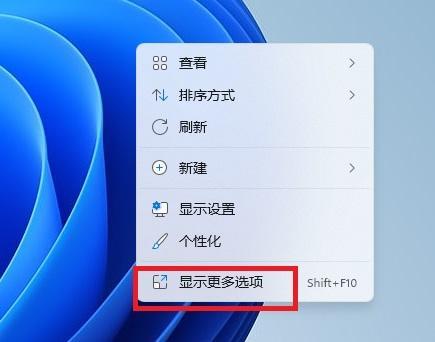
文章插图
2、然后就可以看到显卡控制面板选项 。(英伟达显卡显示 NVIDIA 控制面板 , AMD 显卡显示 Radeon 设置之类的 , 英特尔显卡显示图形属性)
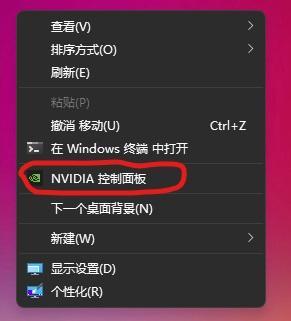
文章插图
3、如果没有看到 , 那么用户可能要更新一下驱动 。可以在开始菜单搜索框输入“设备管理器” , 找到显示适配器里的设备 , 更新驱动 。或者用第三方软件来更新驱动 。
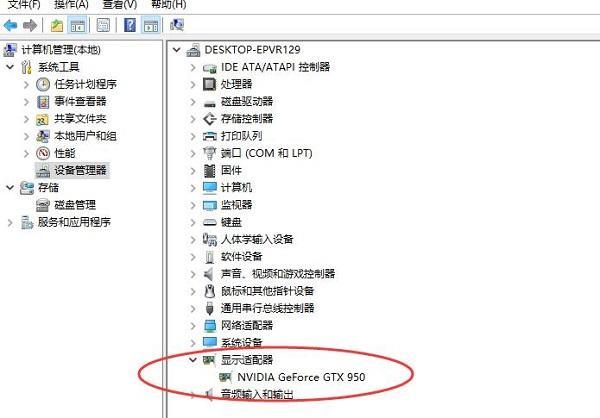
文章插图
4、若还是看不到 , 可能用户要进微软应用商店 , 自行下载显卡控制软件 。点击开始菜单里的 Microsoft Store 打开 。
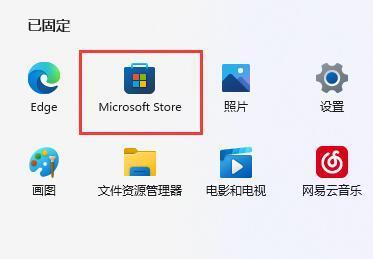
文章插图
5、然后在上方搜索框中搜索“NVIDIA” 。
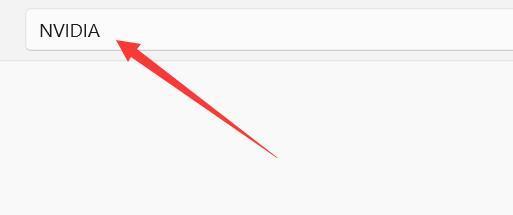
文章插图
6、在搜索结果中打开“NVIDIA control panel”并点击“获取” 。
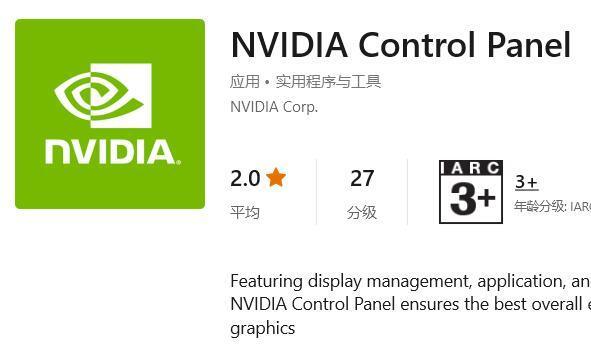
文章插图
7、等待软件自动下载安装完成后 , 点击“打开”就可以使用了 。
【win11显卡控制面板在哪里 电脑没有amd控制面板】
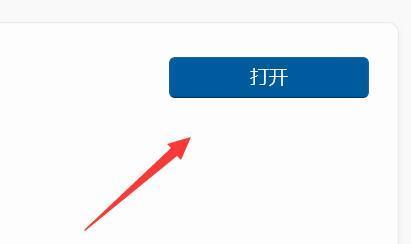
文章插图
- 英特尔锐炬xe显卡怎么样 口碑最好的笔记本电脑
- 管理员已阻止你运行此应用怎么办 win11用户账户控制怎么取消
- win11如何把视频转成音频 电脑怎么录制电脑内部的声音
- GTX1050参数配置介绍 1050显卡能玩什么游戏
- 帮你理清两者在显卡性能和使用场景上的差异 独显和集显的区别解析
- 了解显存位宽对显卡性能的影响 显存位宽解析
- 电脑显卡选购指南及性能评测推荐 怎么看电脑显卡
- 为什么win11蓝牙突然没了 笔记本蓝牙驱动程序如何安装
- ctrl加什么键回到桌面 win11切换桌面快捷键是什么
- Win11系统键盘恢复方法 键盘可以打字但显示不出来
